iOS App 的打包和上架流程
1. 创建账号
苹果开发者账号几种开发者账号类型
个人开发者账号
费用:99 美元/年(688.00 元)
协作人数:仅限开发者自己
不需要填写公司的邓百氏编码( D-U-N-S Number)
支持账号下的 app 上线 App Store
需要创建 Apple ID
公司开发者账号:
费用:99 美元/年(688.00 元)
允许多个开发者协作开发
需要填写公司的邓百氏编码( D-U-N-S Number)
该账号下的 app 可上线至 App Store
需要创建 Apple ID
企业开发者账号:
费用:299 美元/年(1988.00 元)
允许多个开发者协作开发
需要填写公司的邓百氏编码( D-U-N-S Number)
该账号下的 app 不能发布到 App Store 中
需要创建 Apple ID
注:企业账号申请特别困难
申请 AppleID
注册时填写的主要信息:姓氏、名字、国家、出生日期、邮箱、密码、密码保护问题、图片验证码,邮箱验证码。注意填写的内容必须为全英文,不得出现中文。
注册完成以后记得登陆 apple 设备开启双重验证
申请邓白氏码(个人开发者账号不需要)
打开 查找D-U-N-S 编号
申请华夏邓白氏需要填写的表单信息
公司英文名
街道
城市
省
邮编
联系电话
联系人信息:姓名,电话(有可能打电话确认),邮箱(与华夏邓白氏交流的邮箱,收到确认邮件及时填写公司信息有时间限制,)
营业执照
公章
等待邓白氏申请成功
编码申请成功后,邓白氏公司会把 DUNS 编码发送到 workEmail 邮箱中,等待 7-14 天使用就好了(苹果和邓白氏公司不是一个系统,需要等待他们数据同步)
DUNS 编码申请成功后,等待 7 个工作日(注意不是一个礼拜~)再去继续申请公司开发者账号吧!
申请开发者账号
直接在 App Store 搜索开发者 app,登陆你上面申请的 Apple ID 即可(现支持微信、支付宝支付)


编辑
或者去 Apple ID 官网 Apple ID 进行申请
后面申请主要按照提示,给个人信息、身份验证等
如果是公司还需要公司的一些基本信息+DUNS 编码
基本上到这里等待申请成功基本就 ok 了,现在(2021-09)申请基本信息没问题一天就 ok 了
2. 申请签名证书(钥匙串访问)
意义就是签名,也是因为有 Apple 特有的签名机制,让 app 更为安全的
打开 Mac app 的钥匙串访问


编辑
颁发证书
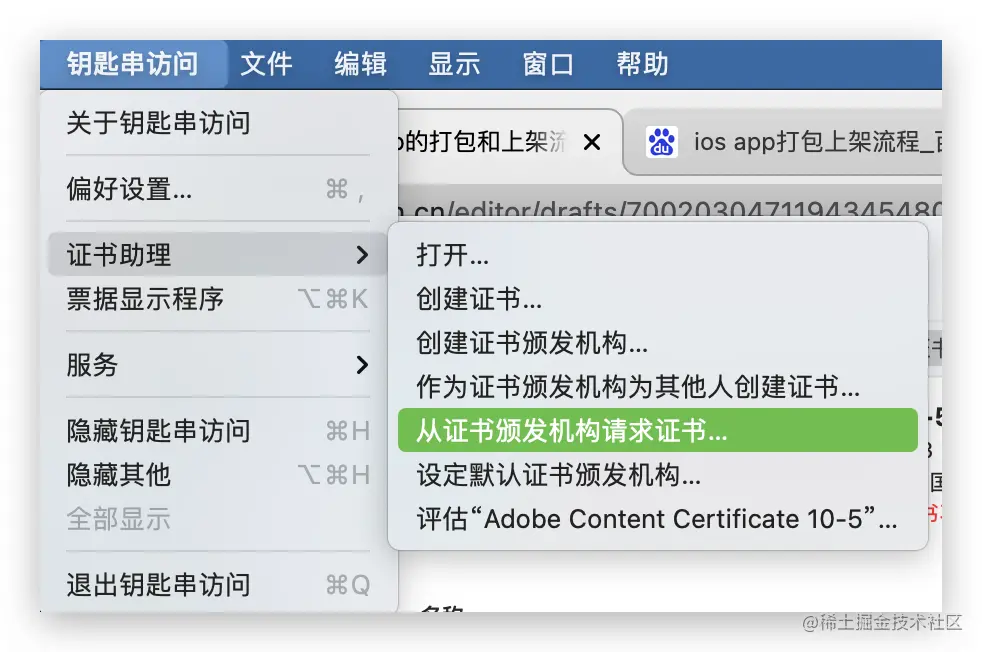

编辑
以下两个信息可以随便填(主要是做一个标识)
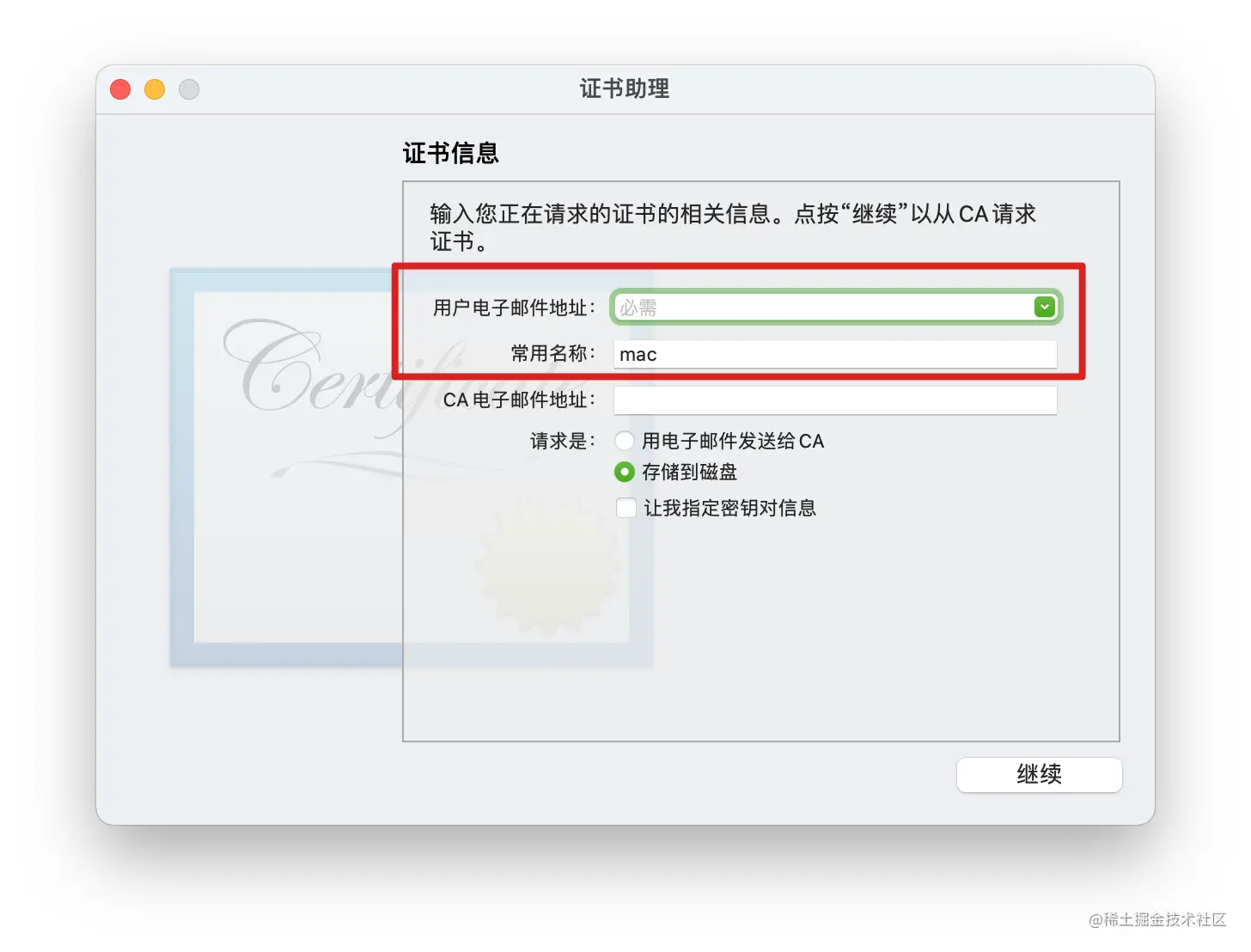

编辑
直接存储到磁盘,直接是一个 CertificateSigningRequest.certSigningRequest 这样的文件即可
3. 先在 Apple Developer 申请证书
登陆开发者账号
进入到 account 页面
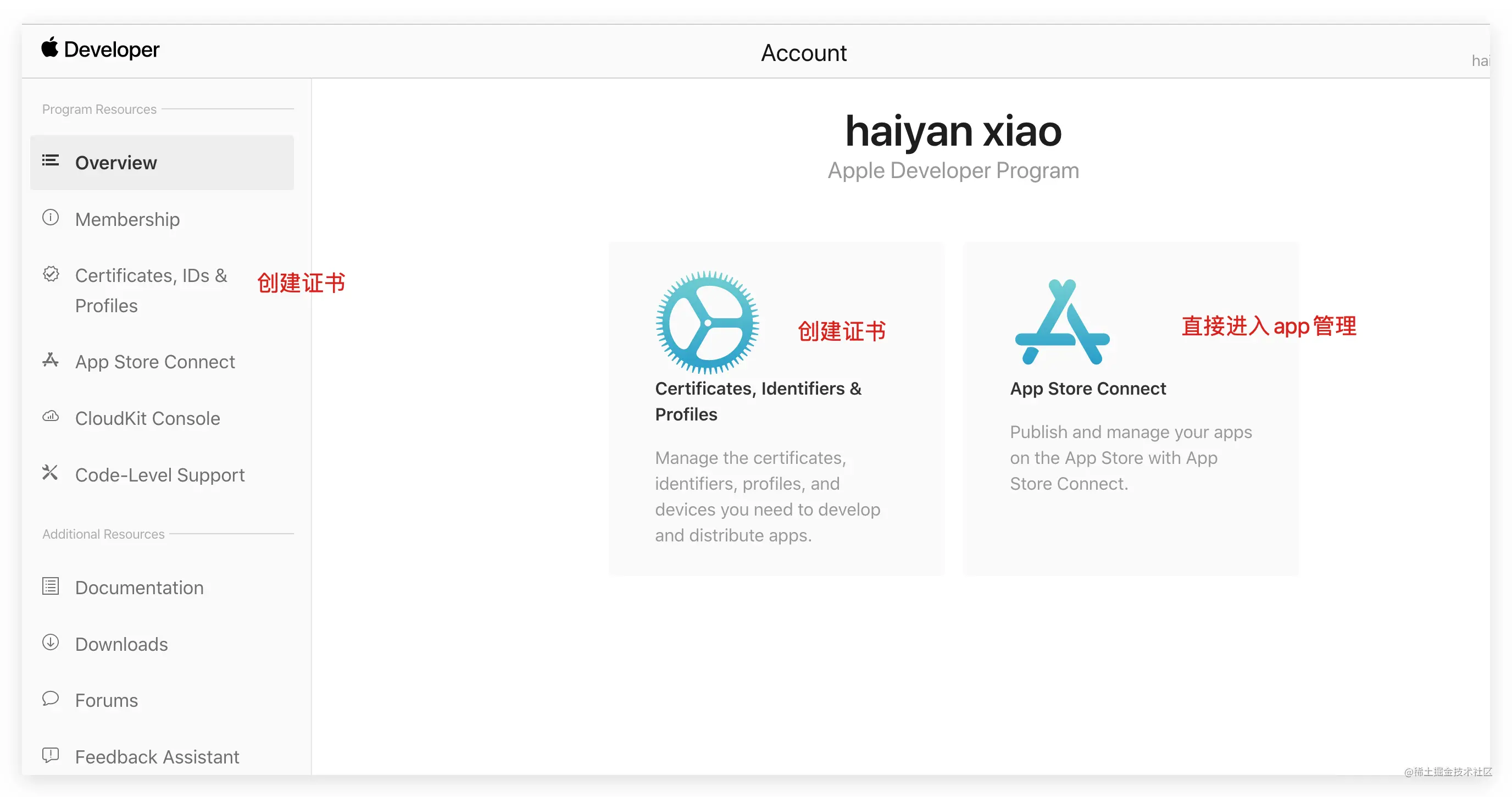

编辑
先创建 ID
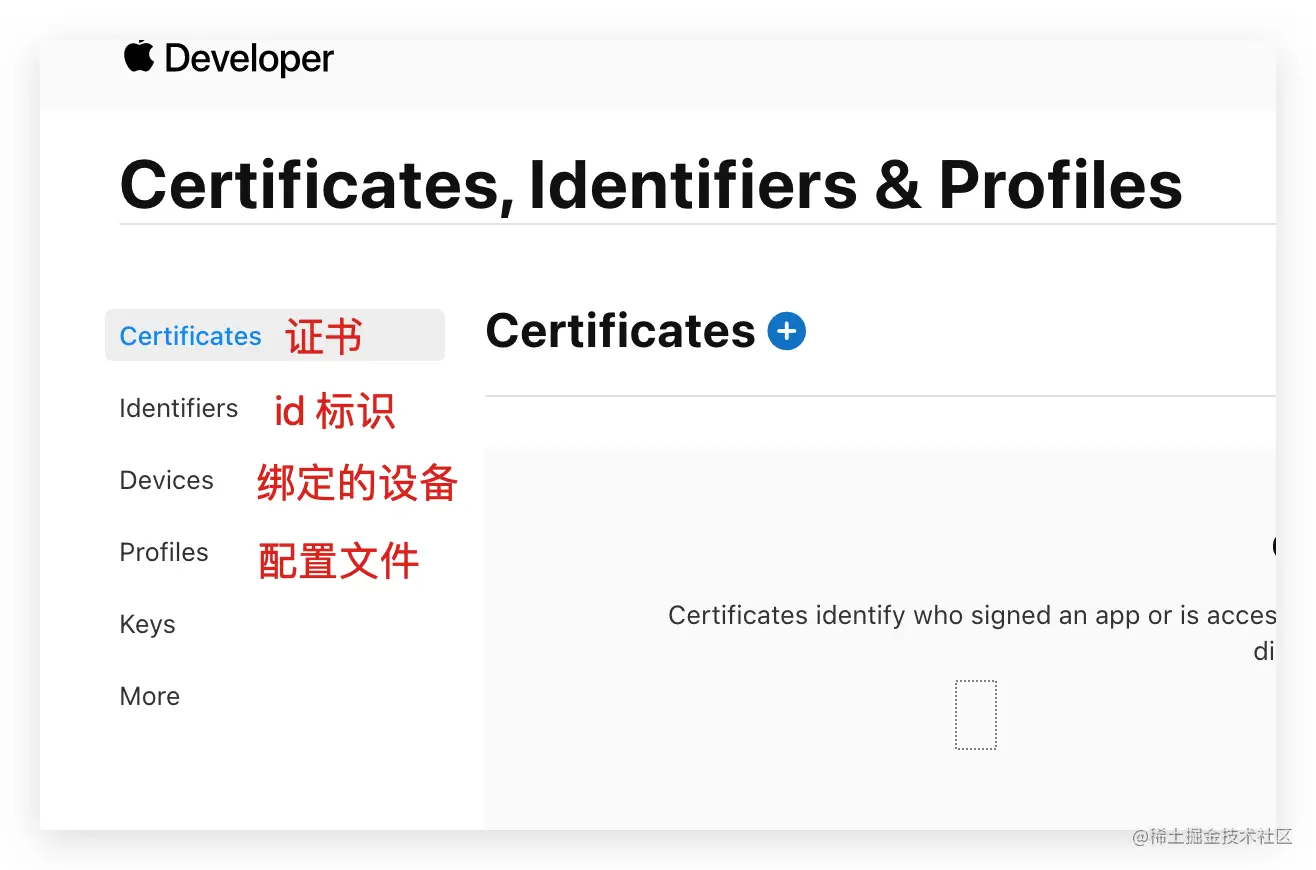

编辑
我们主要是发布 App Store 的 app,选第一个就够了
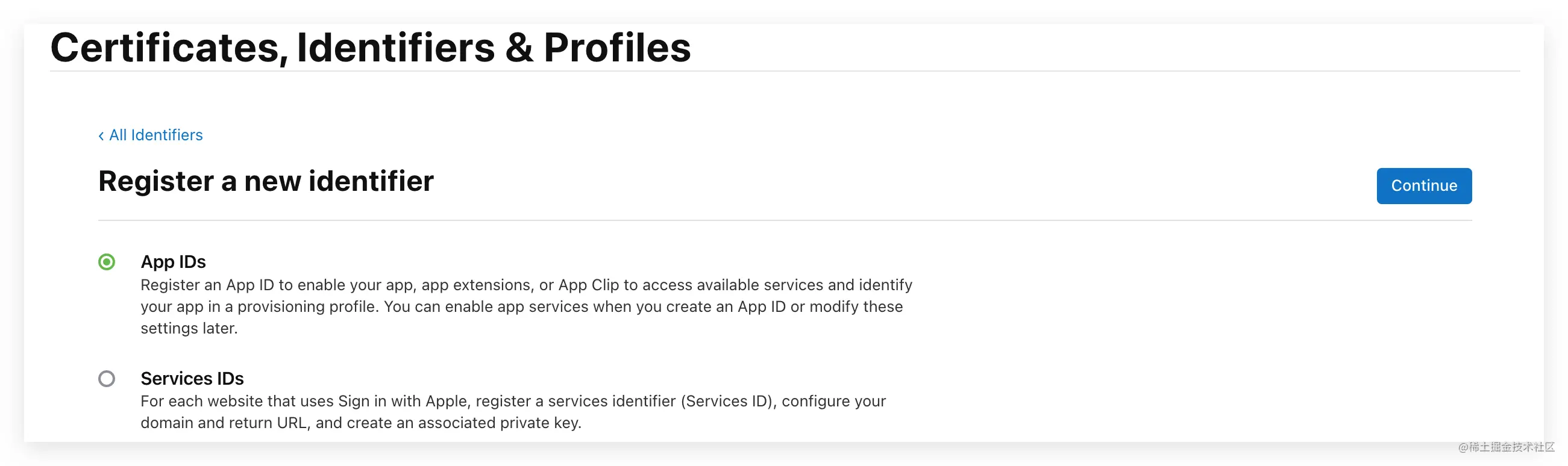

编辑
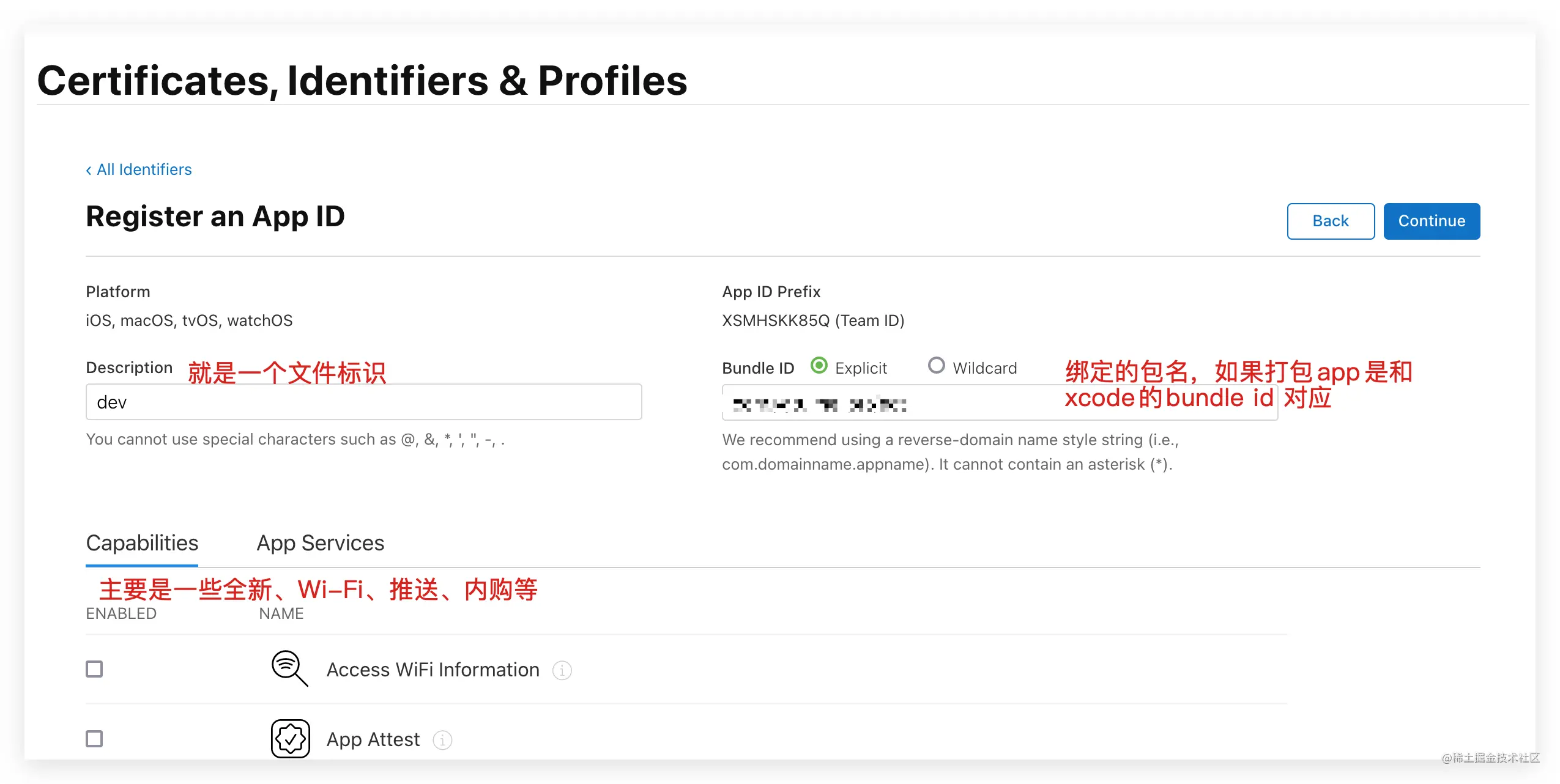

编辑
创建证书 -证书我们做 iOS 应用下面两个就够用,其他就是 Mac app 通用证书等。
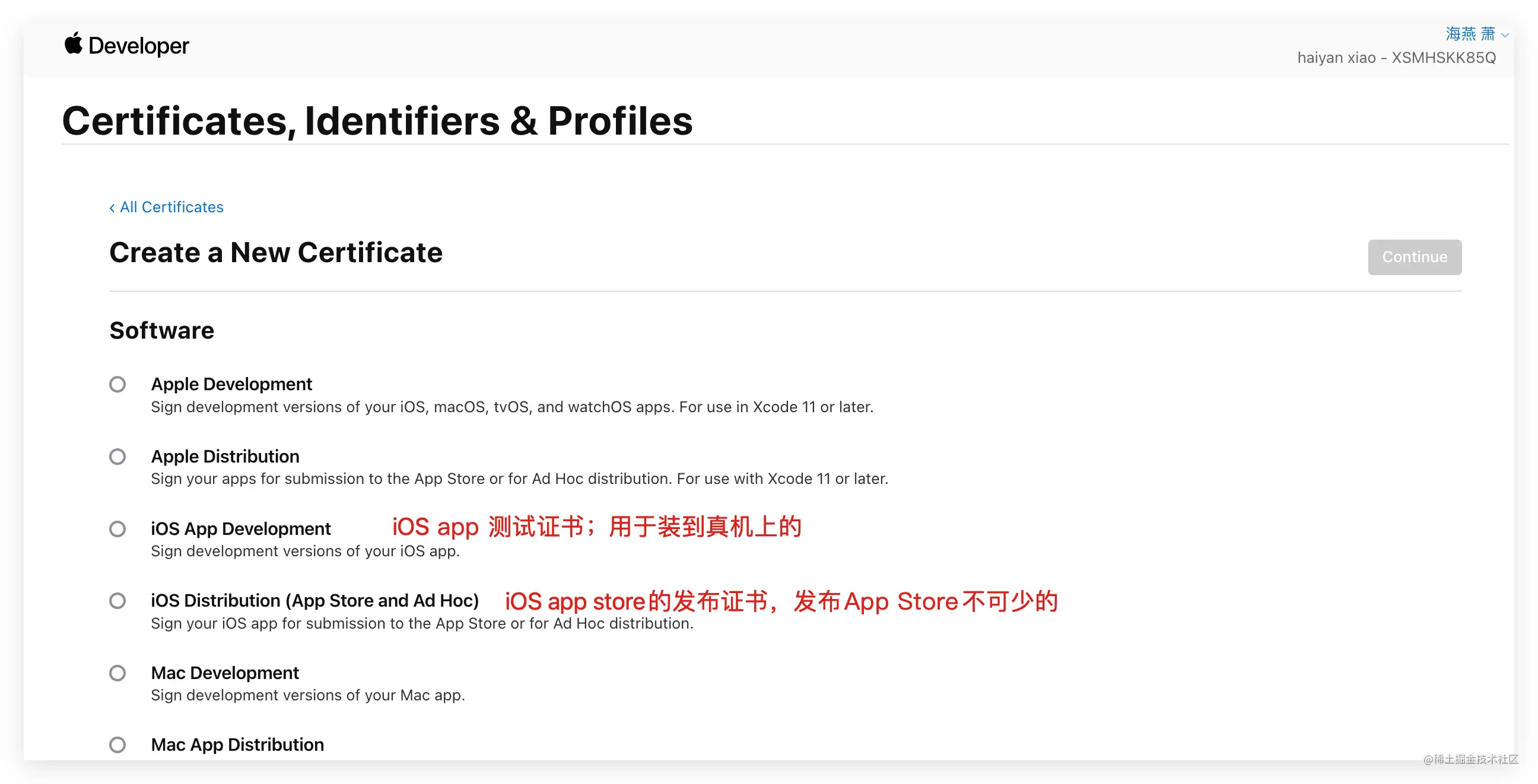

编辑
创建证书下一步就要选取我们钥匙串申请的文件上传就好了
我们可以看到
一般的方法是申请到.cer 证书然后再用钥匙串助手转换 p12,需要用到苹果 Mac 电脑,过程比较复杂。Appuploader 可以辅助在 Windows、linux 或 mac 系统直接申请 iOS 证书 p12,及上传 ipa 到 App Store,最方便在 Windows 开发上架没有苹果 Mac 电脑的开发者!无需钥匙密钥。
IOS证书制作教程
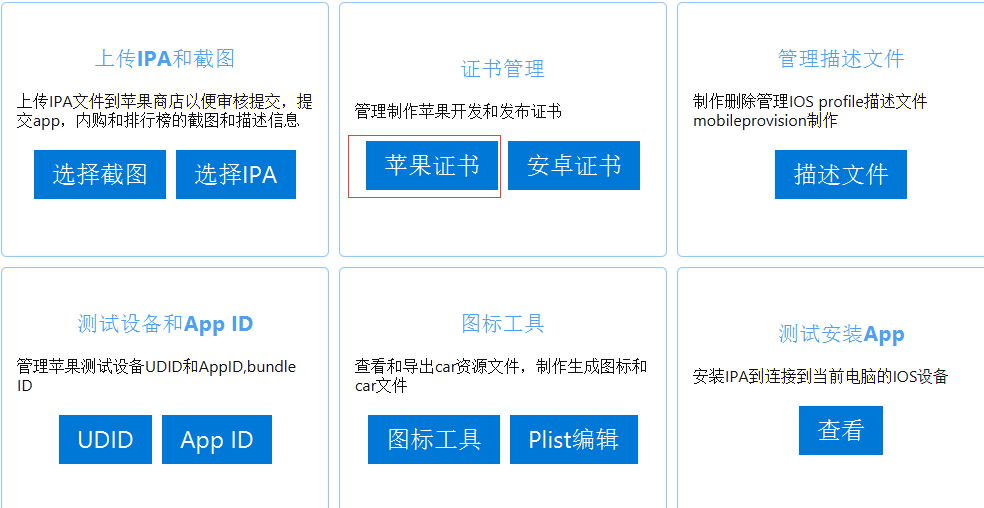

编辑
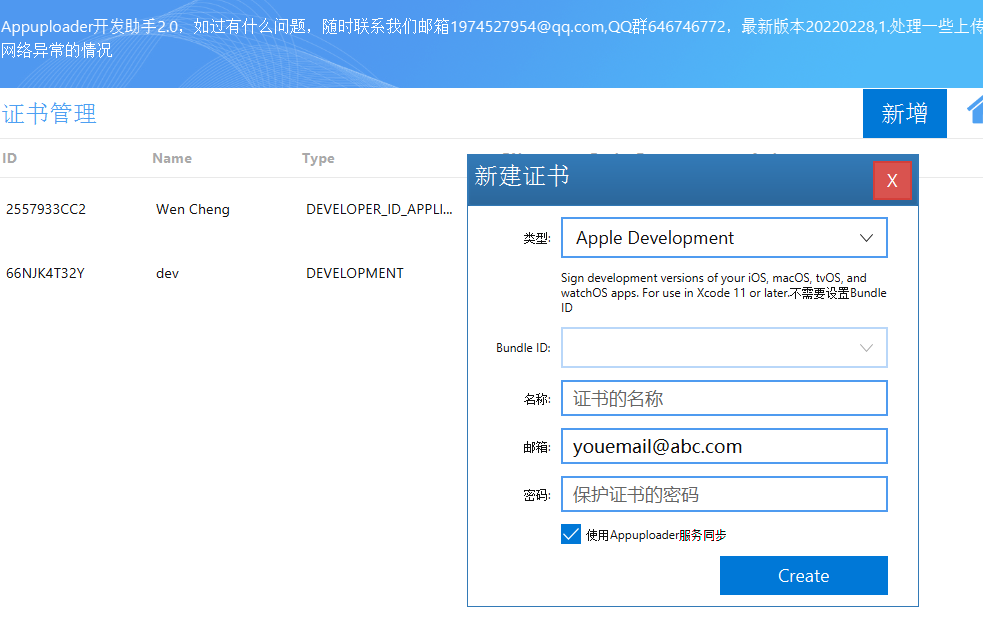

编辑
这个密码不是账号密码,而是一个保护证书的密码,是 p12 文件的密码,此密码设置后没有其他地方可以找到,忘记了只能删除证书重新制作,所以请务必记住密码。还有为了安全起见,密码不要太简单。证书名称是你为了在证书列表里面便于区别的一个字符,自己好辨识就可以,尽量是是字母和数字之类

只有部分类型的证书需要选择 bundle id,例如推送证书。因为大部分证书是不和 app 关联的。而是通过描述文件 profile 文件关联 app。
如果期望制作好证书后在其他电脑上同样可以下载到这个证书,或者和你同事同步此证书,则需要勾选使用 appuploader 服务同步。否则您需要手动管理 p12 文件在不同电脑之间的传输,并且一但创建下载后,无法在其他电脑下载,只能手动复制文件过去。一般情况下,推荐使用 appuploader 服务同步。
IOS 开发选择 apple development 或者 ios app development 类型 ios 发布选择 apple distribution 或者 ios distribution (app store and ad hoc)开发推送证书选择 apple push notification service ssl (sandbox)发布推送证书选择 apple push notification service ssl (sandbox & production)
其他证书不是很常用,可以自行百度各种证书说明
回复
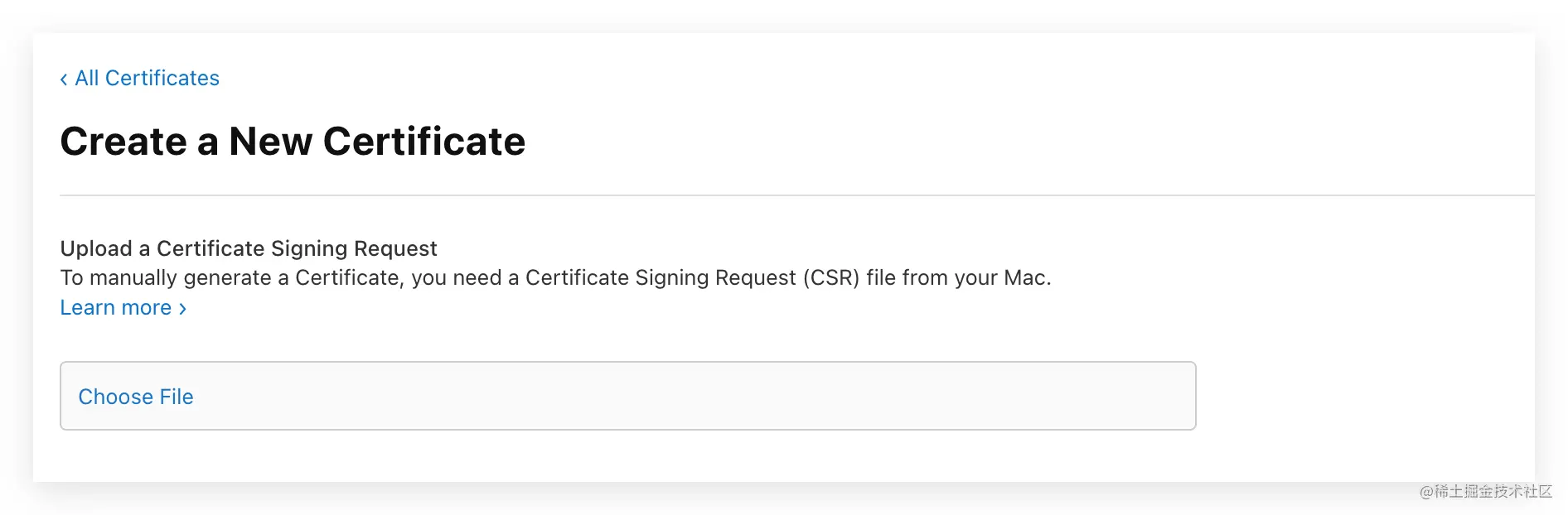

编辑
配置文件,顾名思义就是配置正式环境和测试环境的配置文件,比如配置推送等
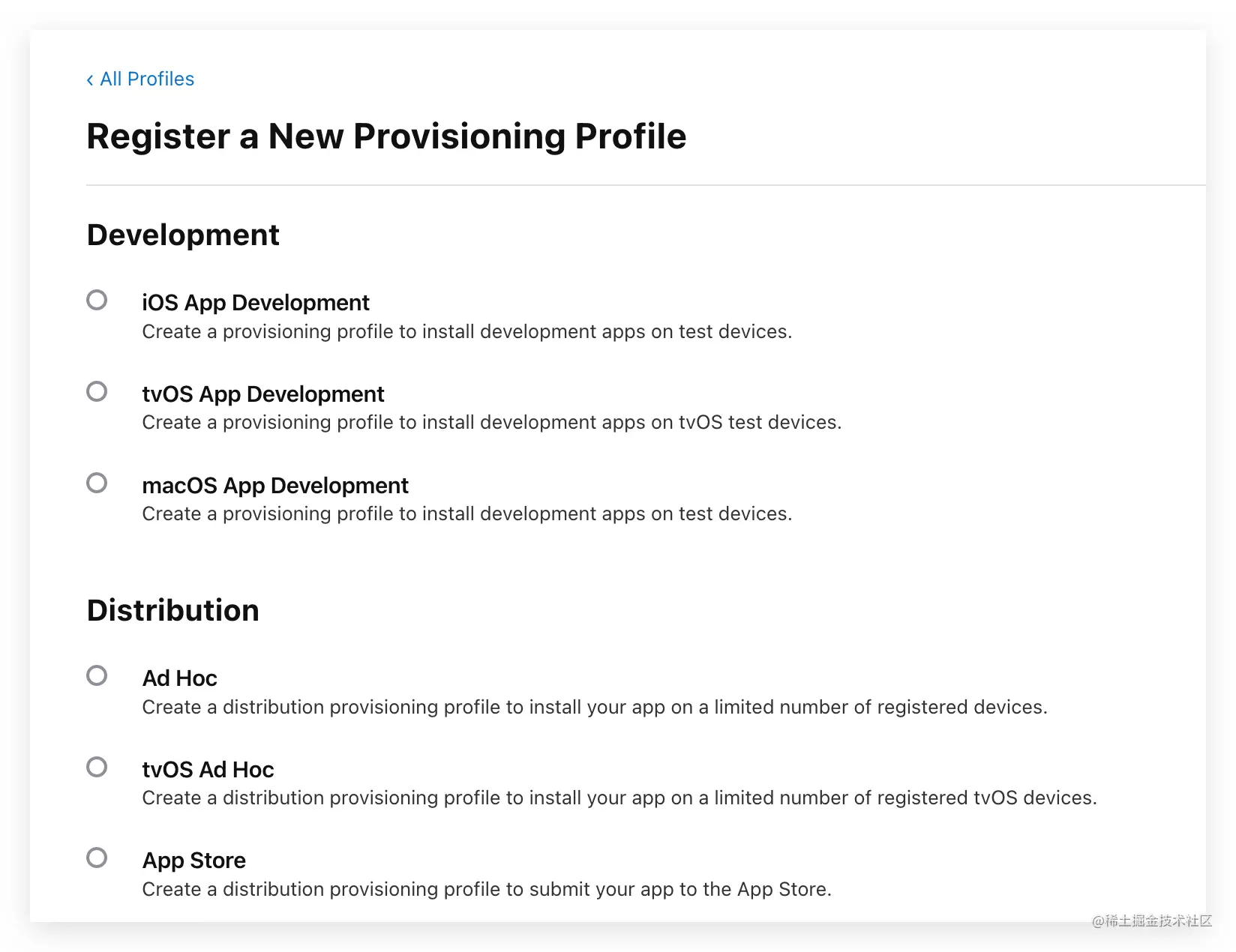

编辑
选中我们上面创建的 ID
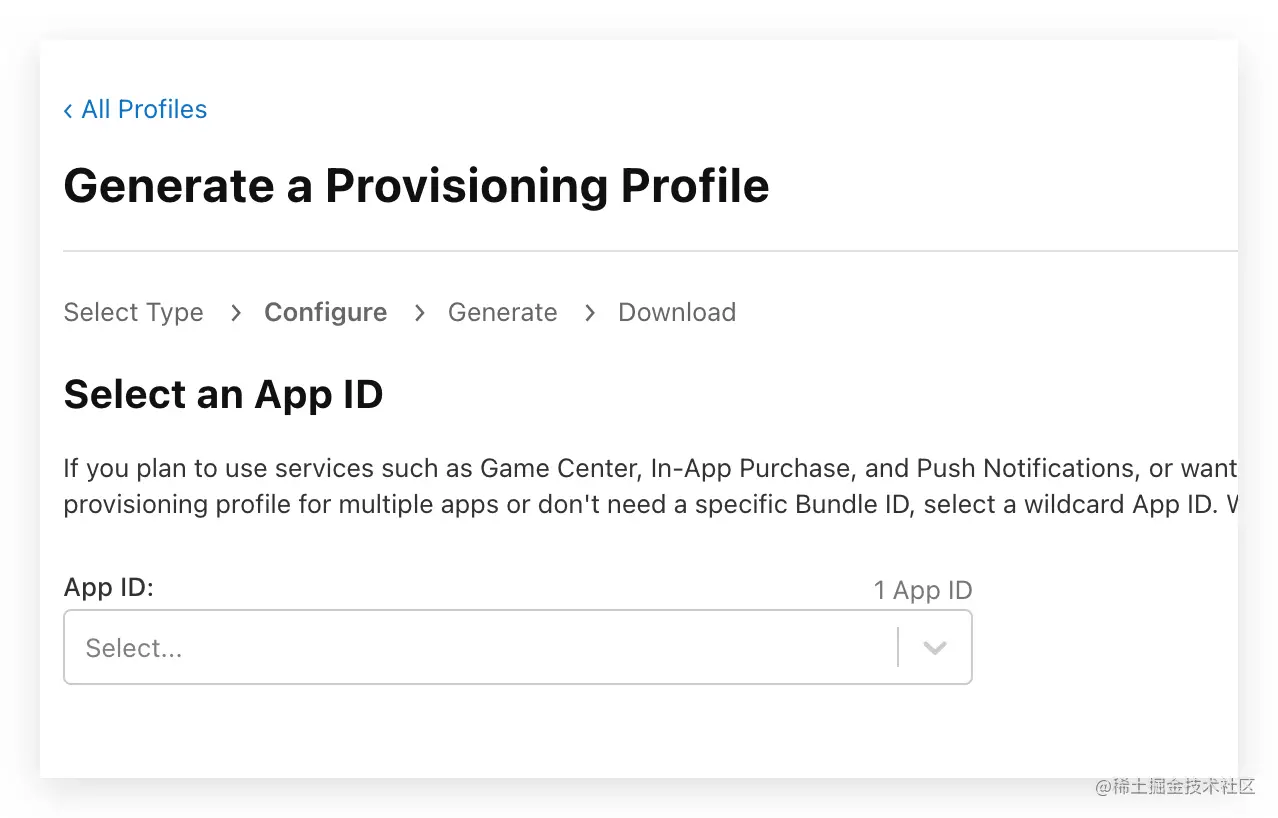

编辑
选中申请的证书(关联)
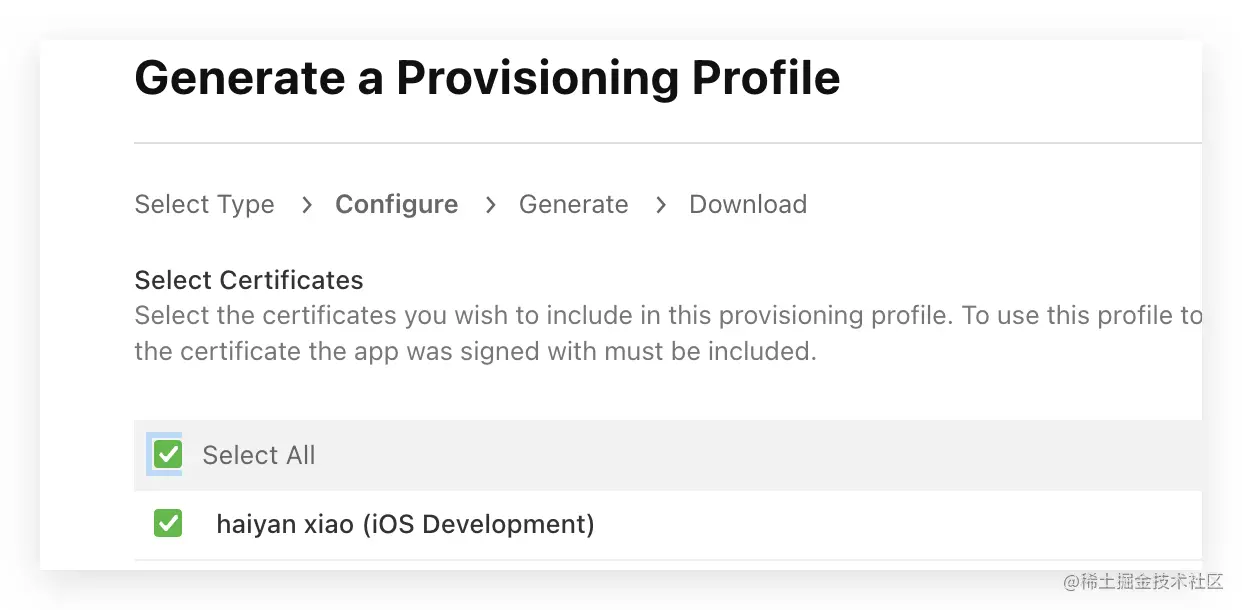

编辑
如果你是新账号,第一次创建开发者证书,还需上传 device ID,就是你要测试的手机
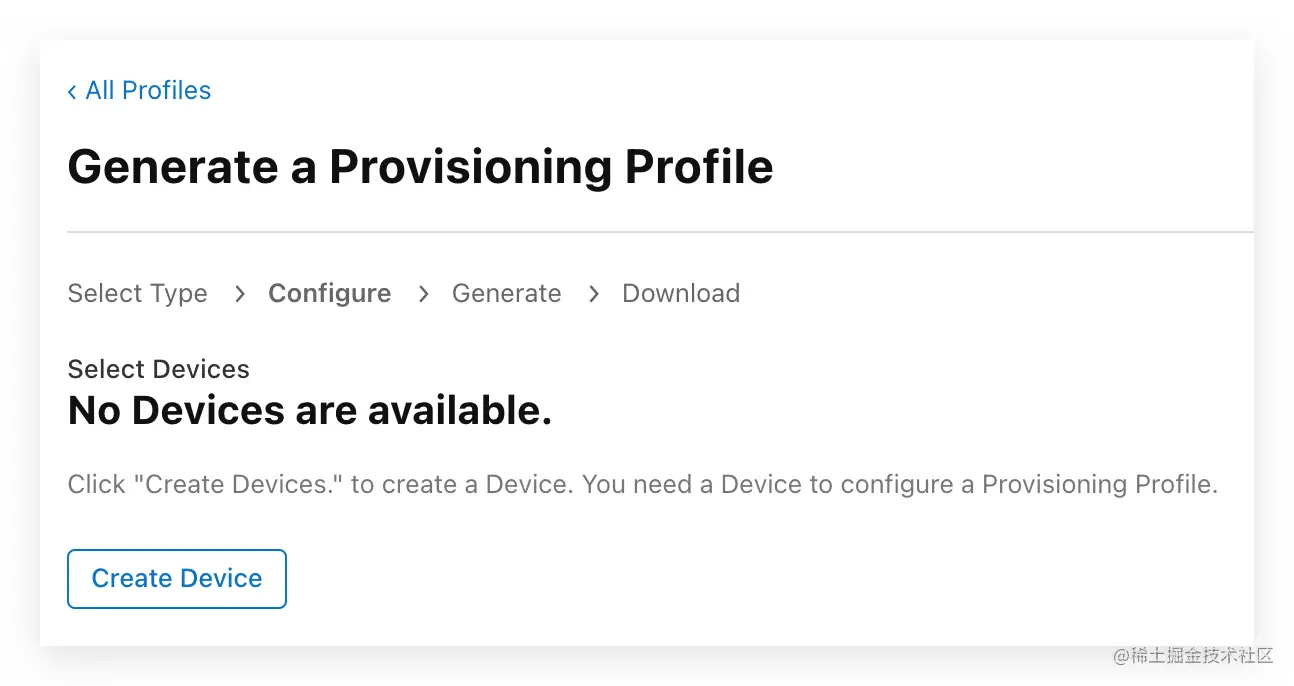

编辑
用数据线,连上 Xcode,在 devices 里查看 identifier
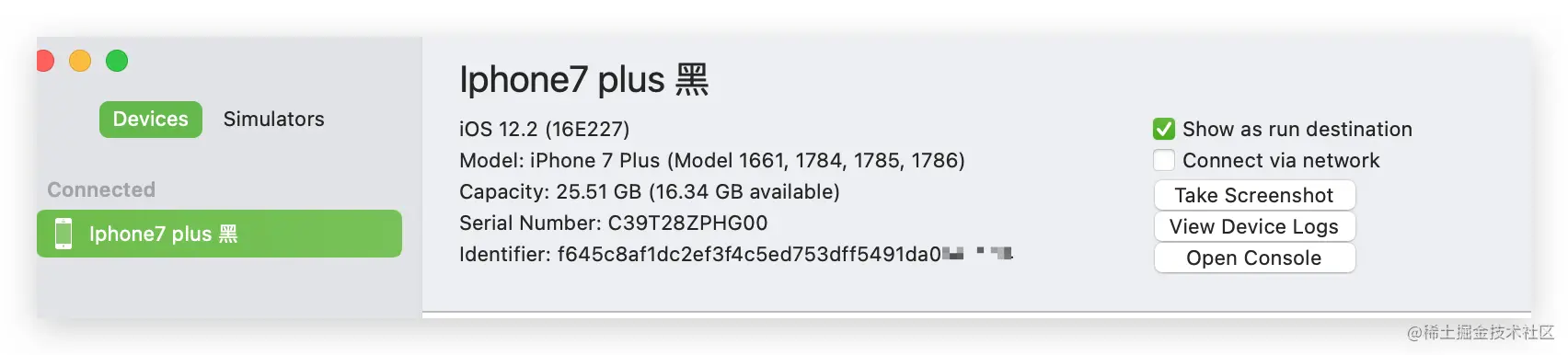

编辑
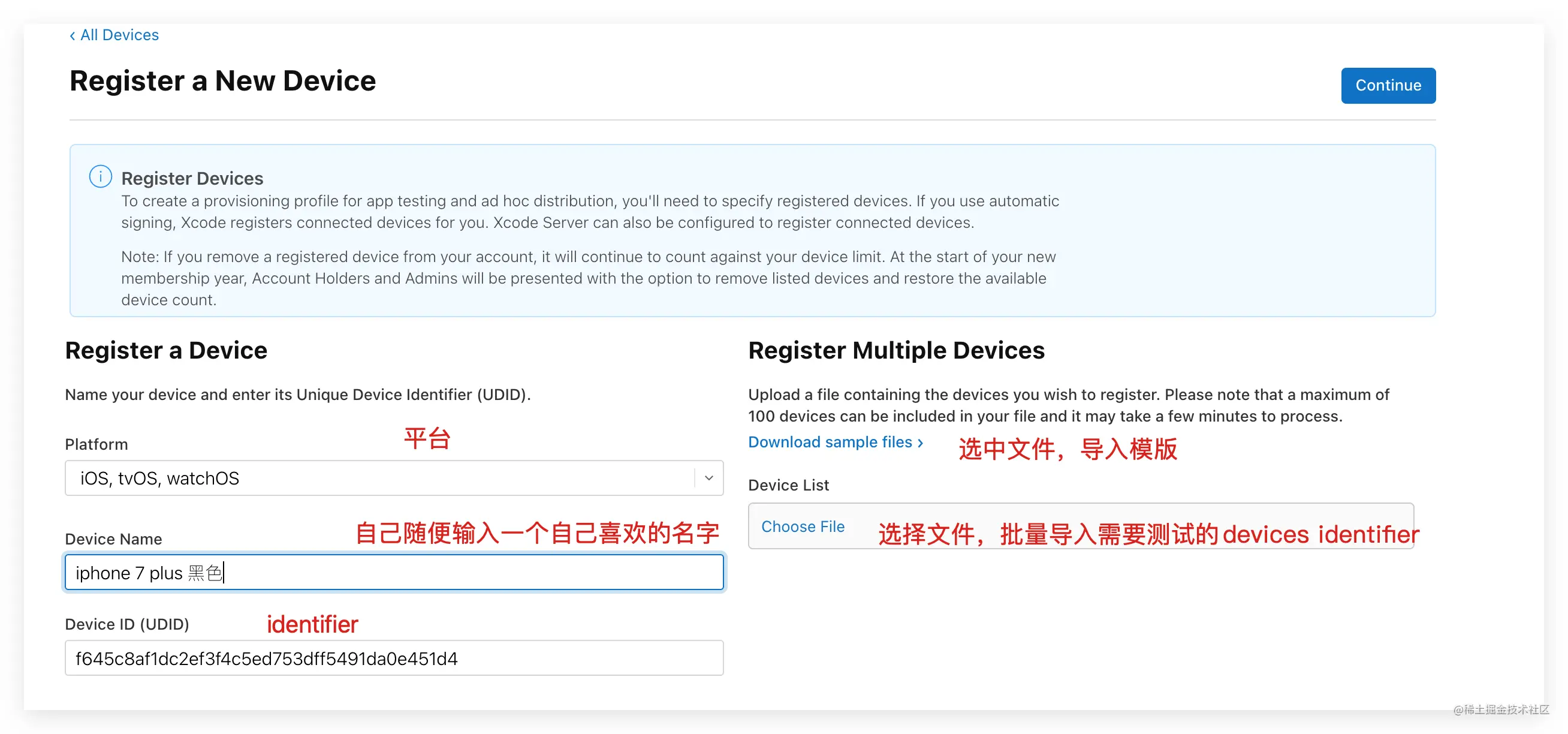

编辑
创建证书、配置文件、id、device 基本到这里就完成了,后面需要吧证书和配置文件下载下来双击安装;证书会安装到钥匙串,配饰文件是安装到 xcode,就是证书和 Xcode 关联的 bundle ID 的 app 建立证书关系
在 xcode 里选中你配置的文件,即可运行你的 app 这真机上
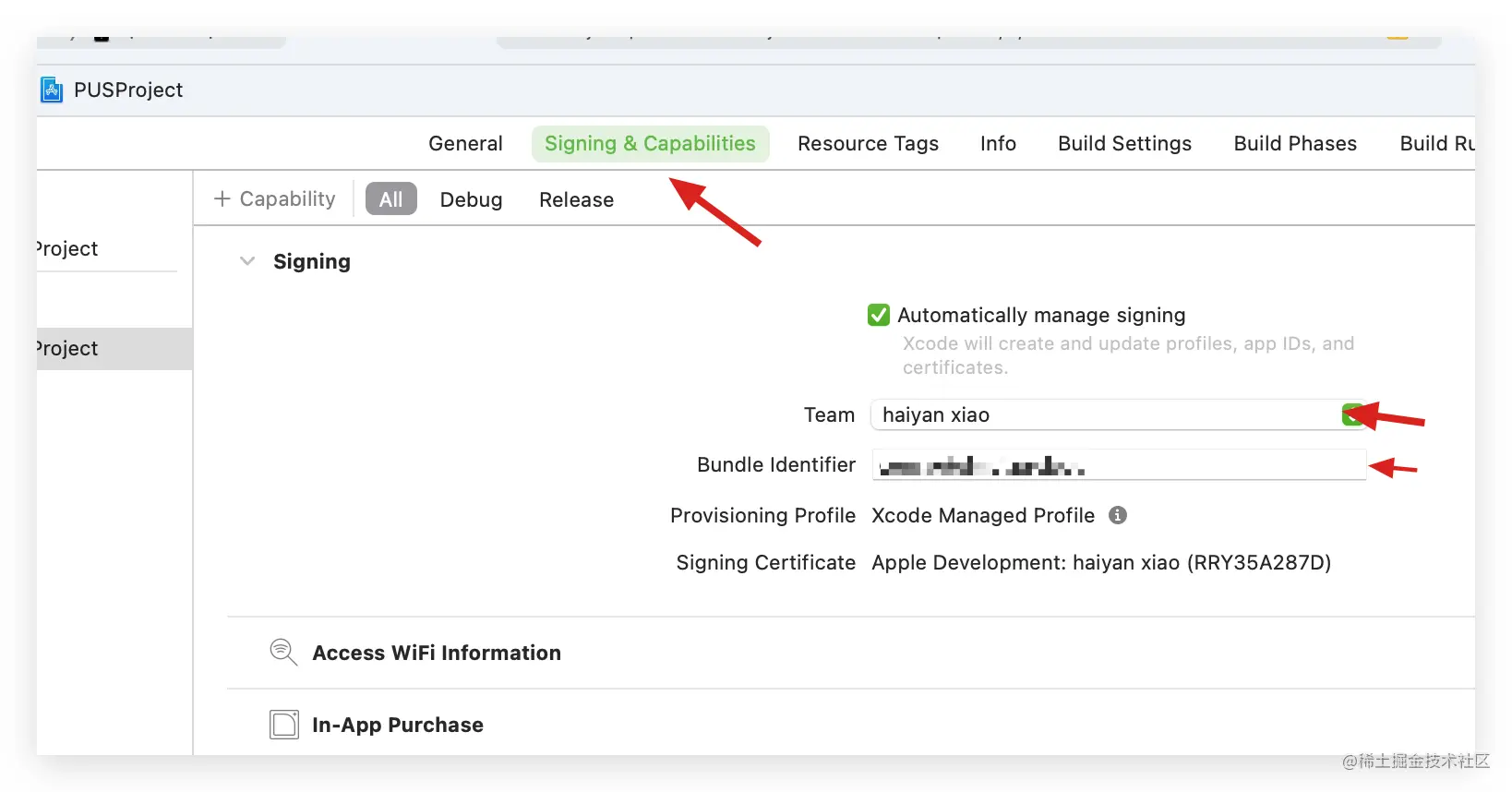

编辑
小技巧
在创建 id 的时候可以创建通配符 、或者直接写一个,代表任意 app,避免,每一次我们该一个包名需要测试的时候都要去创建了一个 id
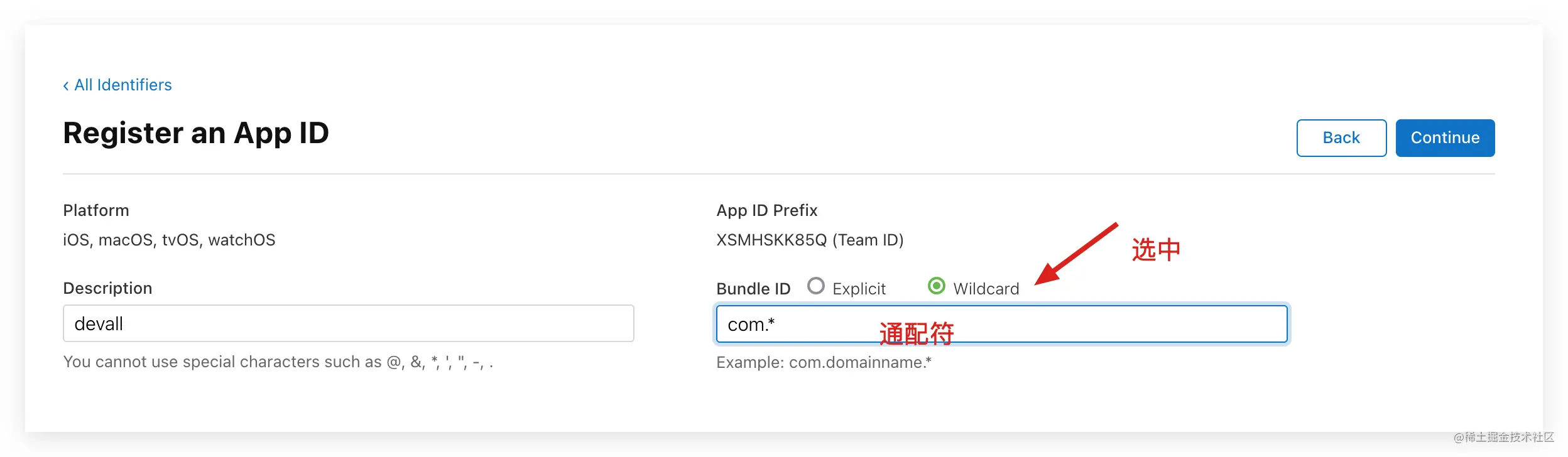

编辑
当然在最新的 xcode 中,也可以直接 fixed
4. 在 App Store Connect 创建 app
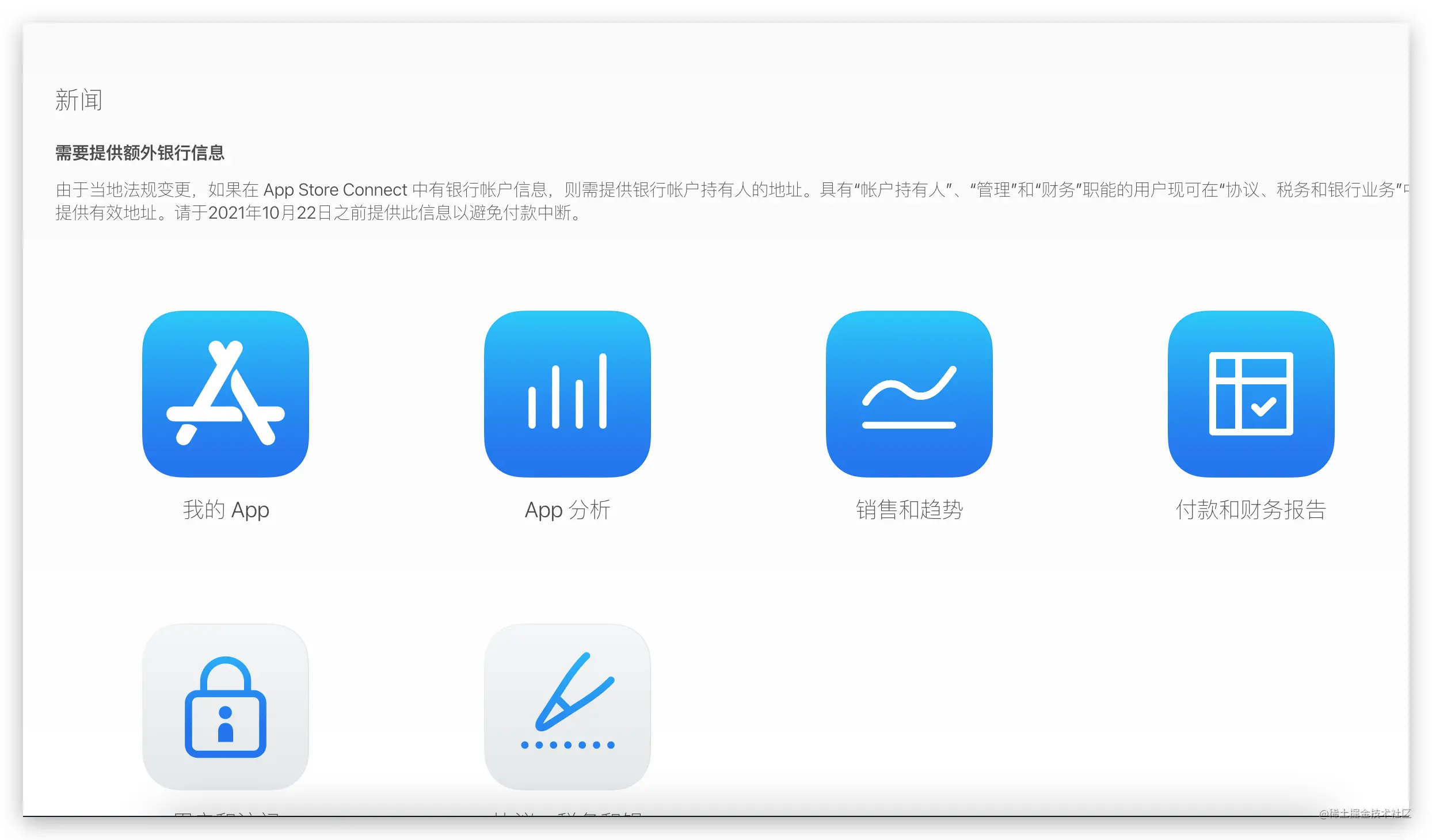

编辑
如果需要申请内购,需要在协议、银行信息里填写银行卡相关信息
我的 app 去创建 app
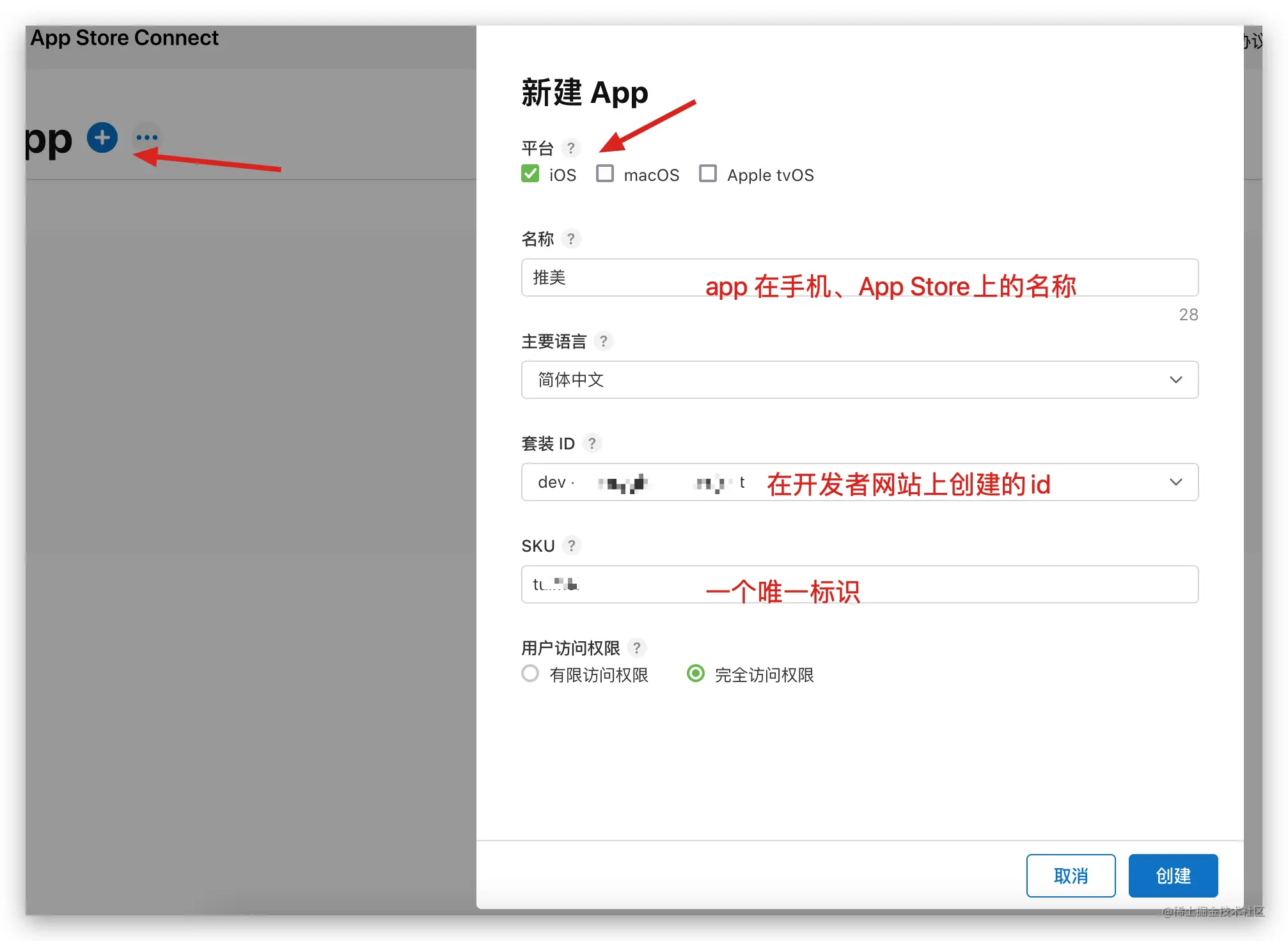

编辑
基本信息
标题
副标题
分类
评级
等
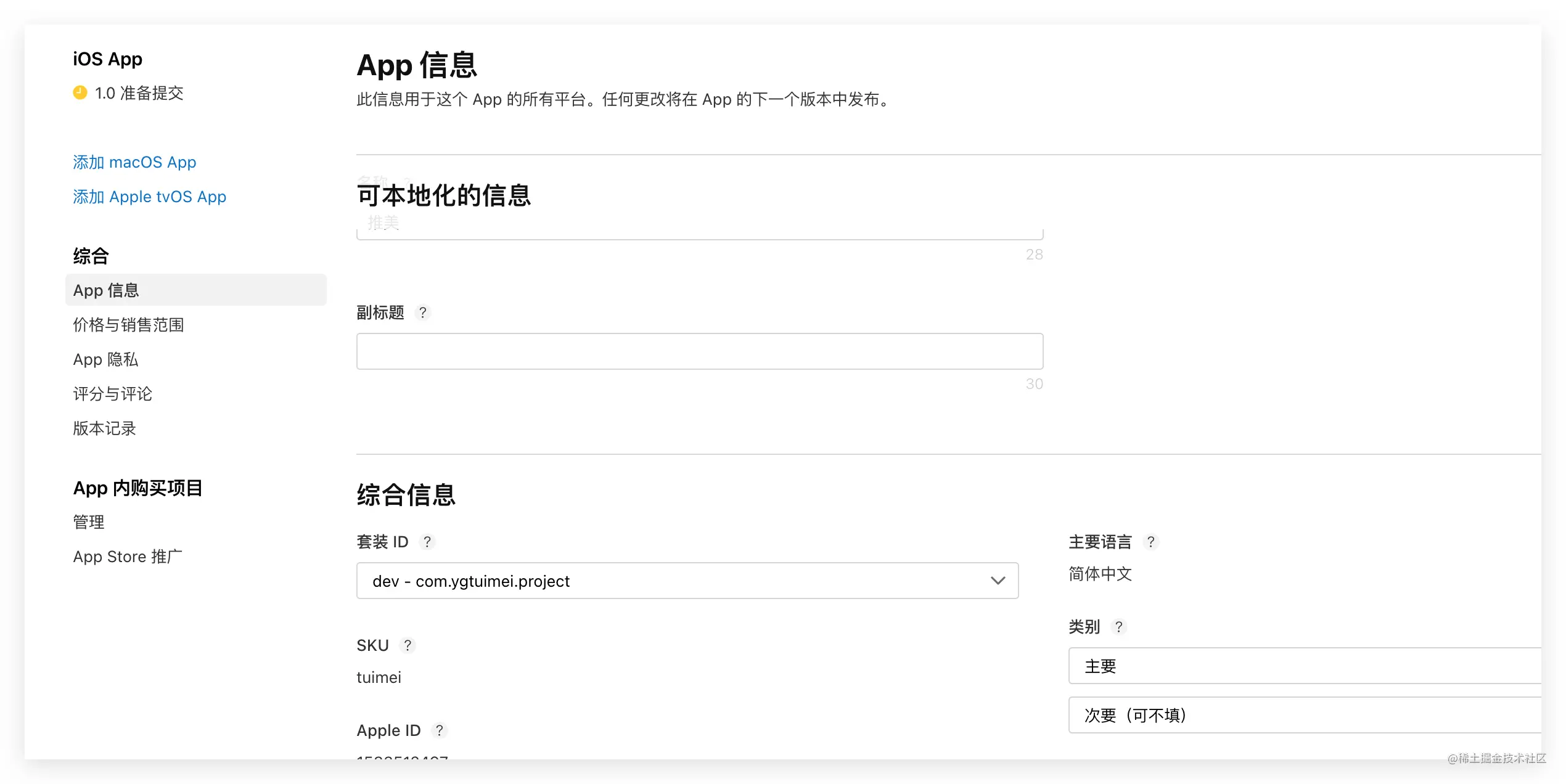

编辑
价格于销售范围
销售的地区可供选择
设置 App Store 的价格
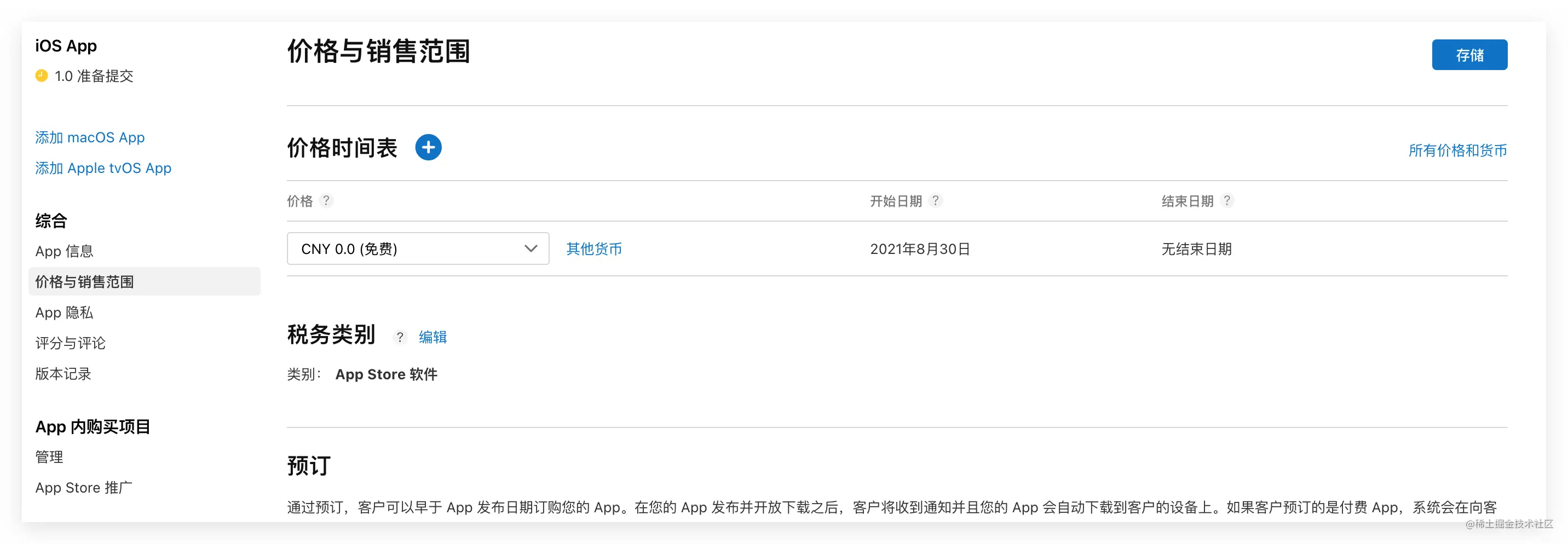

编辑
在准备提交里需要填写 App Store 需要展示的信息
预览图
logo
描述
一些审核信息
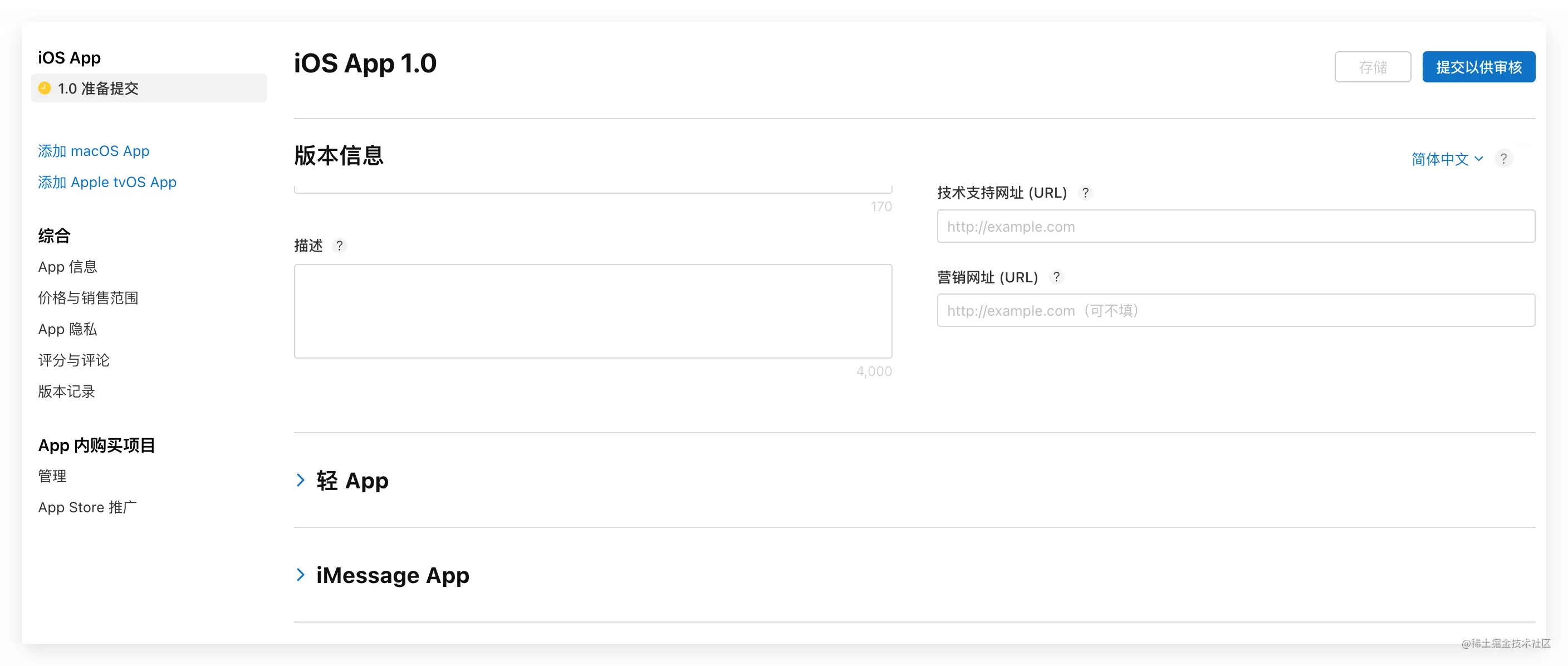

编辑
如果需要申请内购需要点击申请内购信息
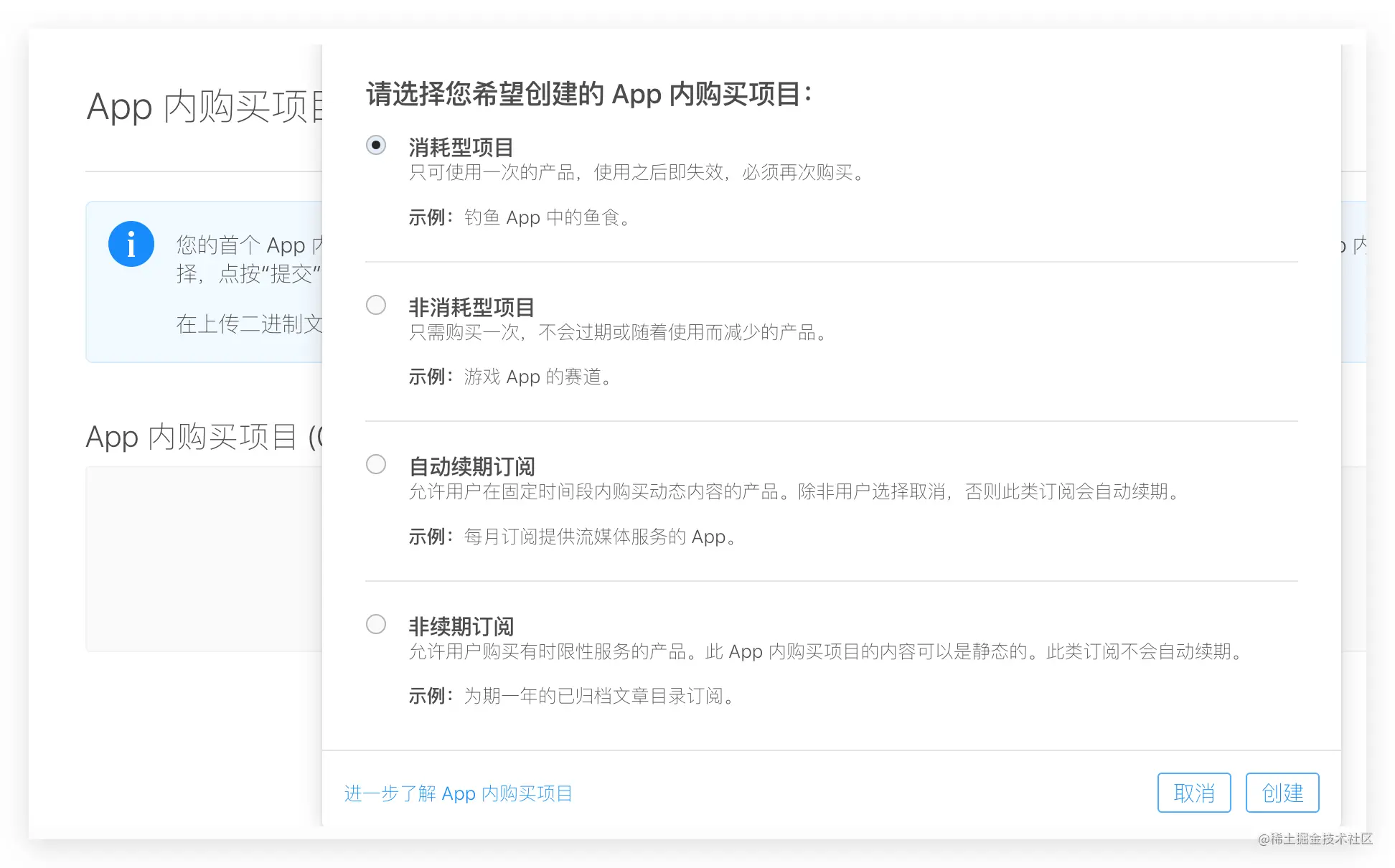

编辑
名称
id 唯一标识,代码中通过这个查到当前那个
弹出窗口展示的信息
内购审核信息
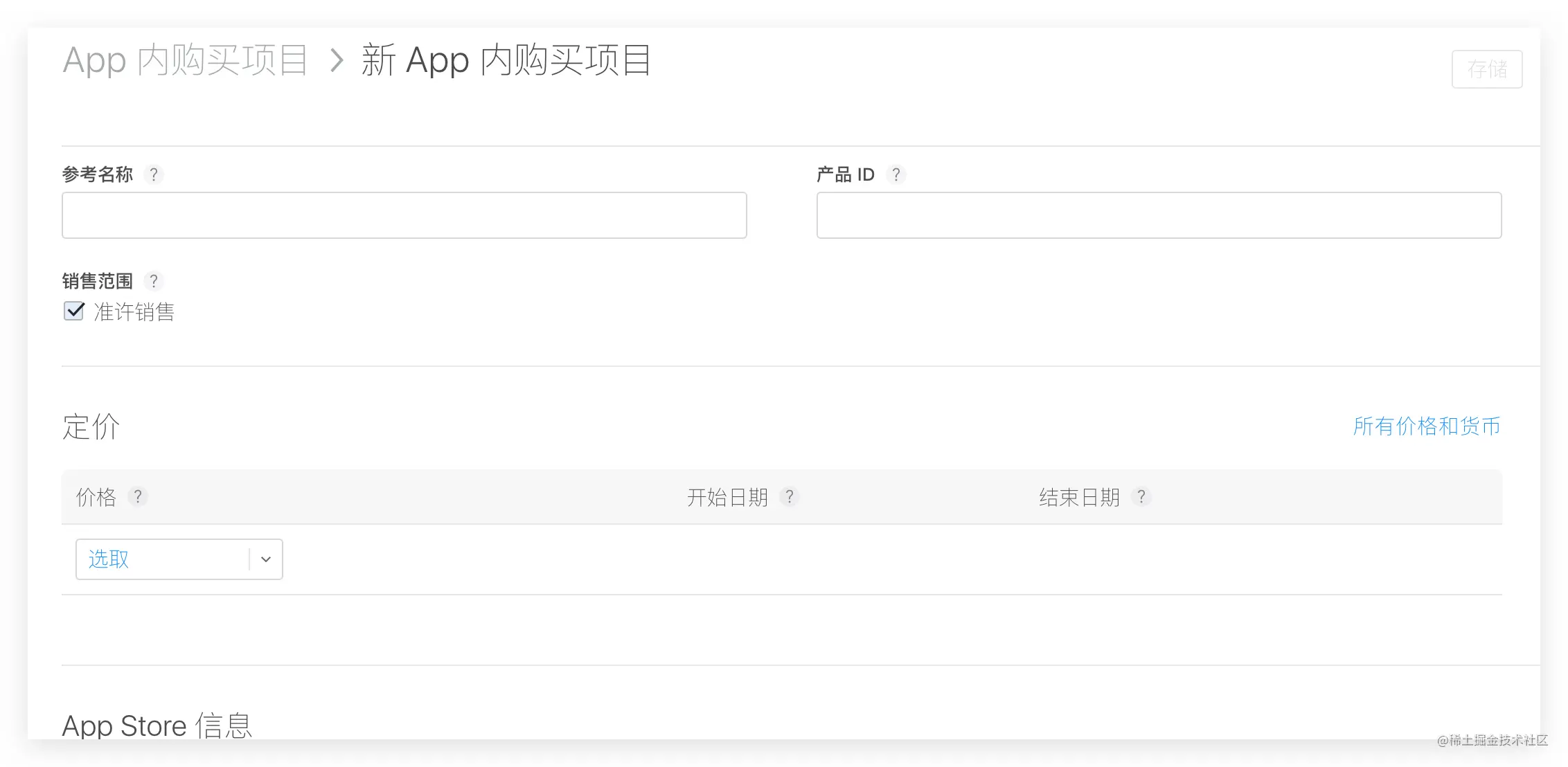

编辑
如果需要测试内购信息,需要注册沙盒测试账号
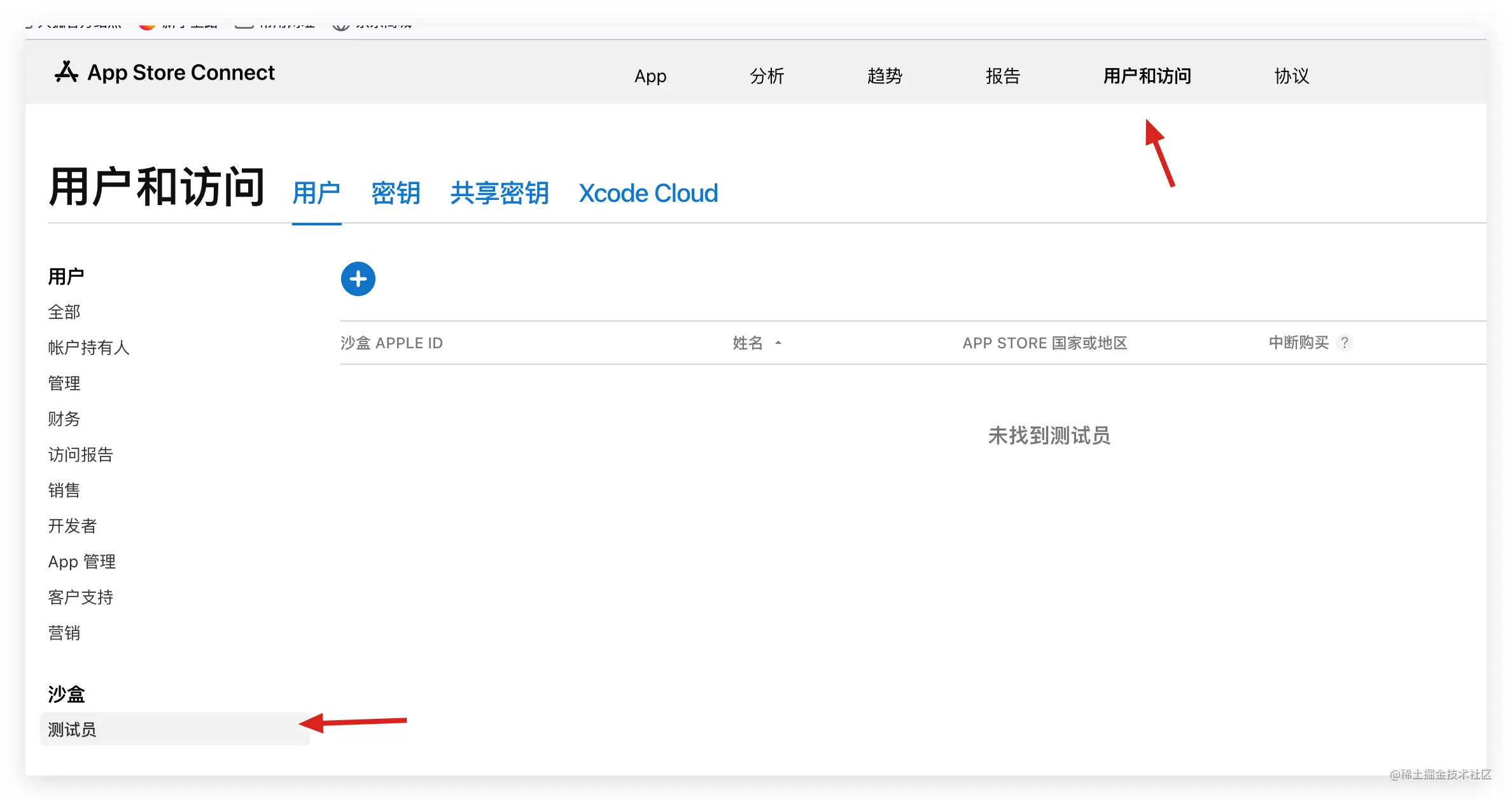

编辑
填写基本信息,一个沙盒测试账号只能在一个开发者账号下使用
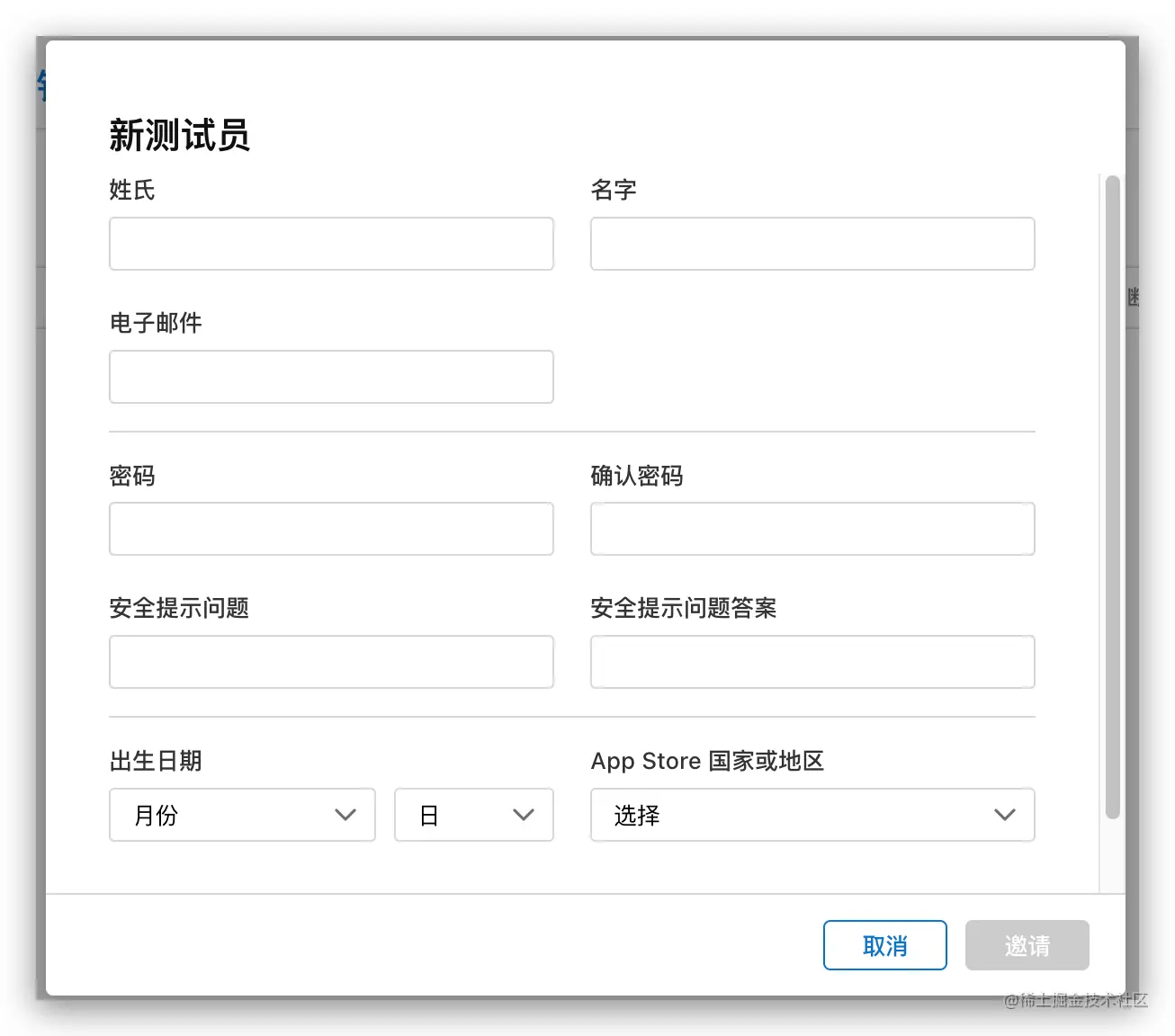

编辑
设置完成去看电子邮箱里,直接点击链接去完成就 ok 了
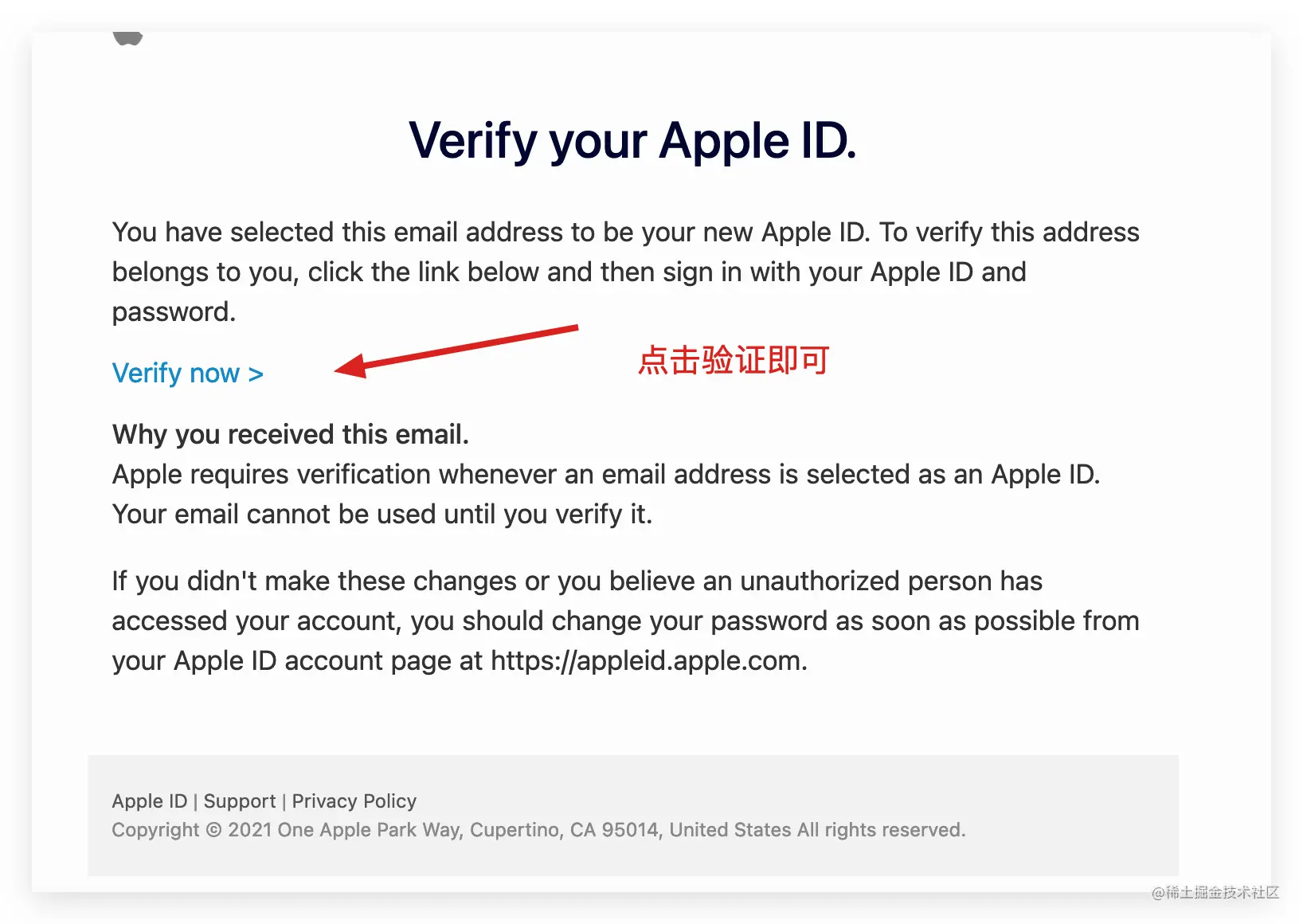

编辑
登陆你设置的密码,继续即可
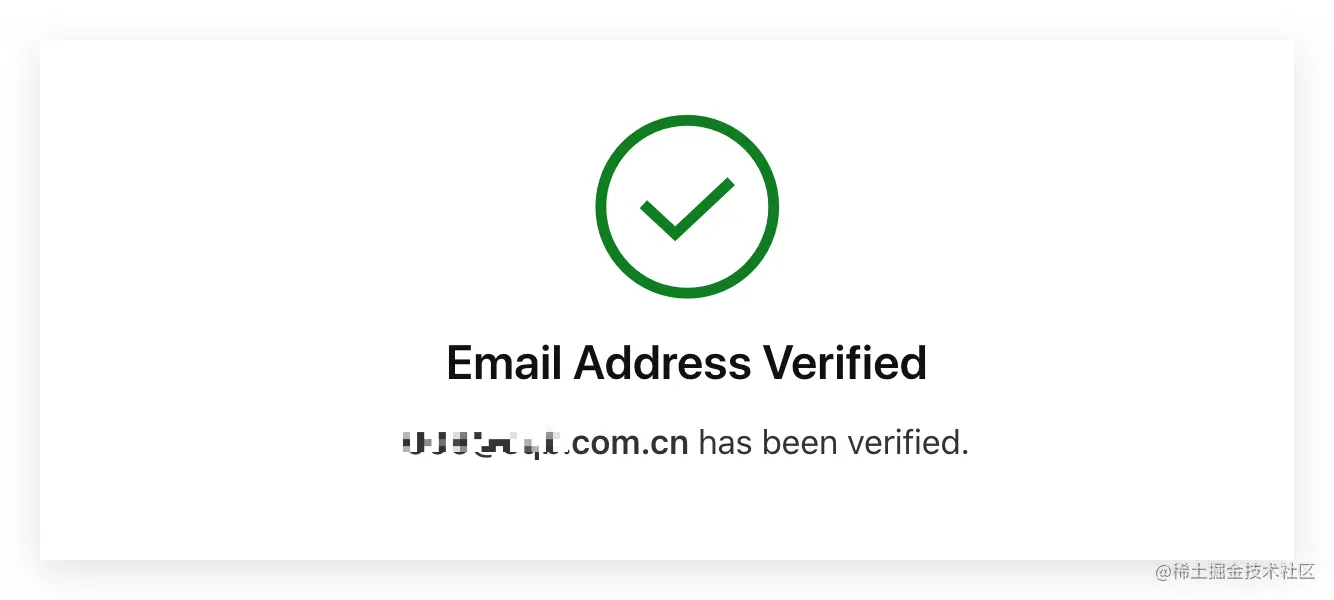

编辑
验证成功就可以使用你的沙盒账号测试内购了
5. XCode 打包上架
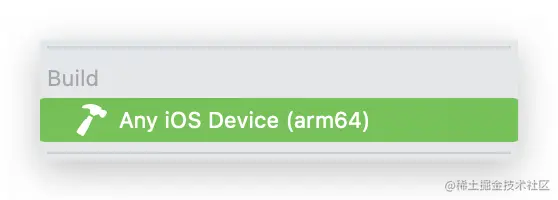

编辑
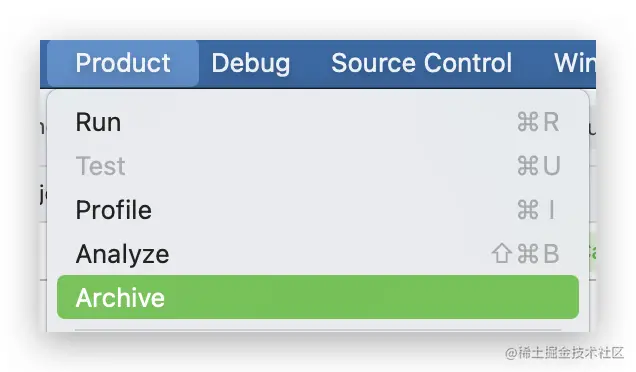

编辑
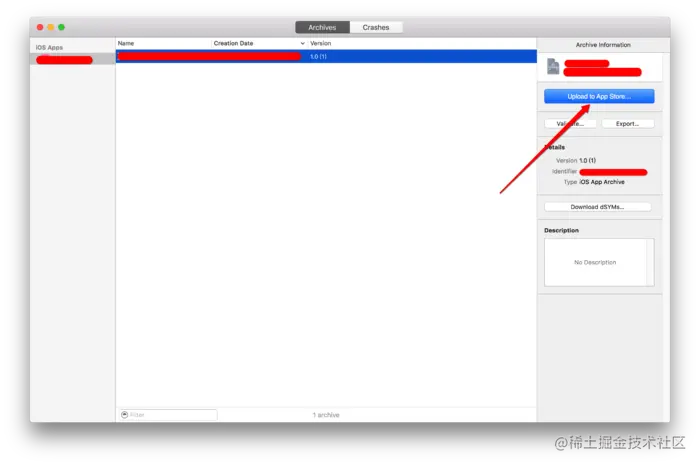

编辑
直接打包,主要配置的 bundle id 需要和开发者中设置的一样,版本号也要和 App Store connect 里设置的一样
最后在你构建完成,去 App Store connect 查看添加构建的版本,提交审核即可


编辑
ending 大功告成,等待审核通过吧~











评论